Cum se remediază eroarea 0x80070002 în Outlook pe Windows 10

Microsoft are o mulțime de oameni, în special din sectorul Enterprise, care se bazează pe Microsoft Outlook pentru gestionarea e-mailurilor și a altor comunicări. Unii oameni chiar folosesc Outlook pentru e-mailurile lor personale. Dar, uneori, în timp ce creați un nou cont de e-mail, acesta aruncă o eroare cu un cod 0x80070002. Această problemă principală din spatele acestei erori este că structura fișierului este coruptă sau directorul în care acest client de poștă electronică dorea să creeze Tabelul de stocare personală fișiere sau PST fișierele este inaccesibilă. Și uneori când aveți deja un cont creat în interiorul clientului, vă confruntați cu probleme de trimitere sau primire de e-mailuri.
Această postare vă va ajuta dacă primiți A apărut o eroare necunoscută, codul de eroare 0x80070002 când creați un nou cont de e-mail sau deschideți sau creați un fișier PST în Microsoft Outlook în Windows 10/8/7.
Remediați eroarea 0x80070002 în Outlook
În primul rând, aș recomanda crearea unui punct de restabilire a sistemului doar în cazul în care trebuie să reveniți la starea actuală dacă ceva nu merge bine.
Apoi, vom verifica dacă fișierele PST sunt create fără probleme. Pentru aceasta, va trebui să navigați la următoarele căi-
- C: \ Users \ YOUR USERNAME \ AppData \ Local \ Microsoft \ Outlook
- C: \ Users \ YOUR USERNAME \ Documents \ Fișierele Outlook
Acum, pentru a naviga la dosarul AppData, începeți prin apăsarea combinațiilor de butoane WINKEY + R, apoi tastați % Localappdata% și apăsați Enter. Apoi, navigați la calea menționată mai sus.
În cazul în care nu puteți naviga pe calea menționată mai sus, va trebui să creați manual această cale.
Deci, navigați la C: \ Users \\ Documents apoi creați un nou dosar și îl denumiți ca OutlookNew.Apoi, apăsați combinația de butoane WINKEY + R pentru a lansa utilitarul Run, tastați regedit și apăsați Enter. Odată ce se deschide Editorul de registru, navigați la următoarea locație cheie-
HKEY_CURRENT_USER \ Software \ Microsoft \ Office \
Acum, în dosarul Office, deschideți folderul numit după versiunea software-ului Office instalat pe computer.
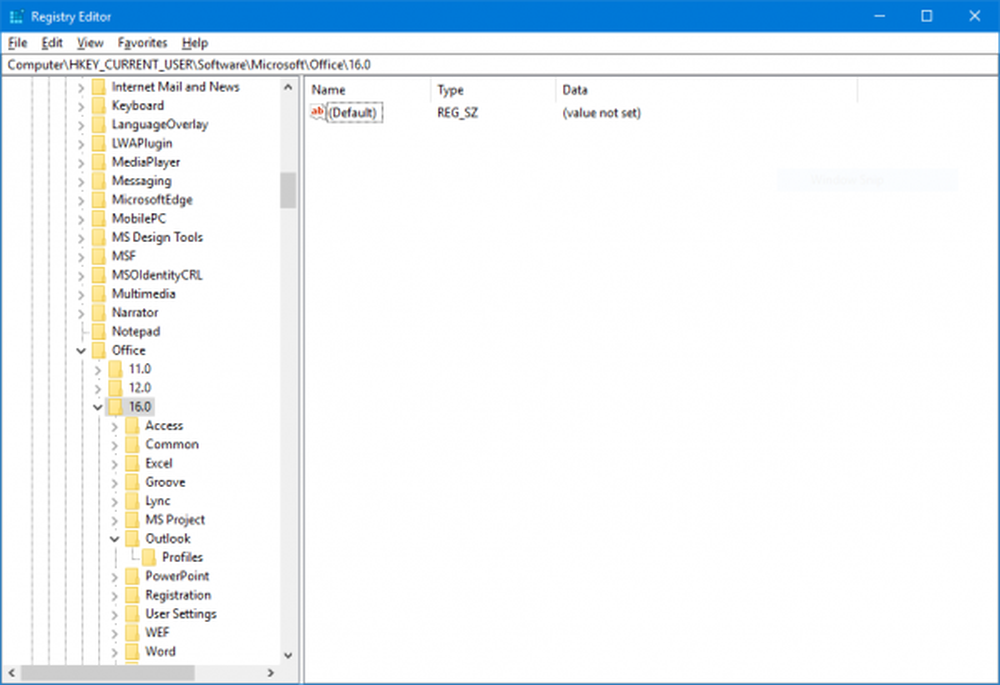
Consultați această listă pentru numărul de versiune-
- Outlook 2007 = \ 12.0 \
- Outlook 2010 = \ 14.0 \
- Outlook 2013 = \ 15.0 \
- Outlook 2016 = \ 16.0 \
Acum, când vă aflați în dosarul corespunzător, faceți clic dreapta oriunde pe panoul din dreapta, plasați cursorul peste Nou apoi faceți clic pe String Value.
Denumiți noua cheie ca ForcePSTPath și apoi apăsați OK.
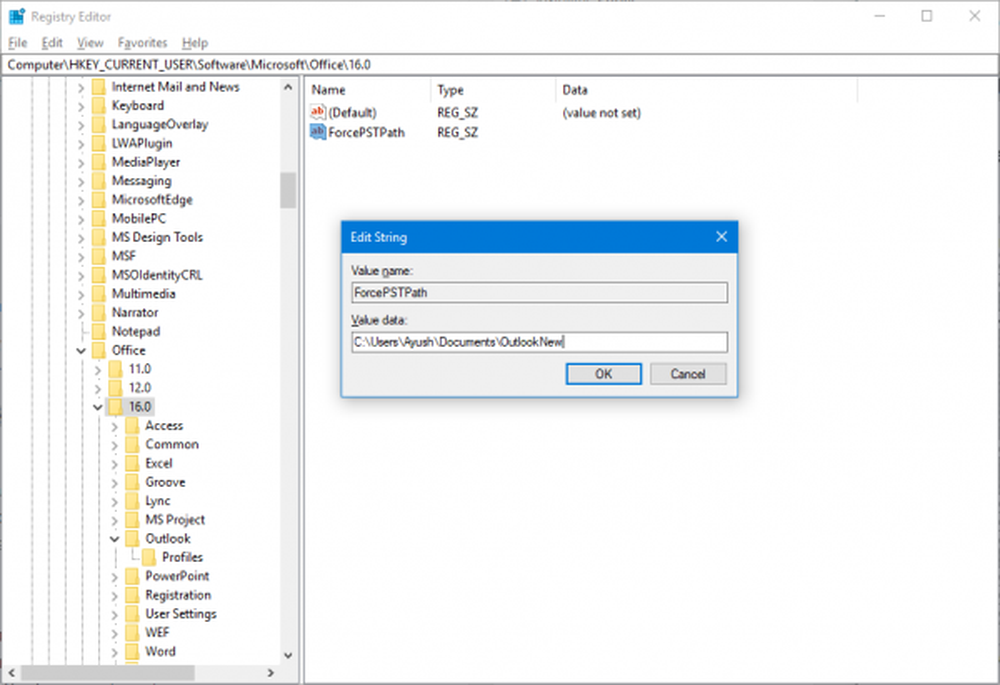
Apoi, dați clic dreapta pe el și selectați Modifica, și sub câmpul Valoare de date, introduceți calea OutlookNew folderul pe care tocmai l-ați creat și faceți clic pe OK.
Închideți Editorul de registry și reporniți computerul pentru ca modificările să aibă efect.
Acest lucru ar trebui să ajute!



